denne side viser, hvordan du ændrer LAN IP-adressen på Belkin f9k1102v1 router.
andre Belkin F9k1102v1 guider
- Log ind på Belkin F9K1102v1 Router
- Hent Manualer til Belkin F9K1102v1
- Belkin F9K1102v1 Port Videresendelsesinstruktioner
- opsætning DNS til din Belkin f9k1102v1
- Belkin F9k1102v1 trådløst internet instruktioner
- Belkin F9K1102v1 Nulstil router til standard
- alle Belkin F9k1102v1 skærmbilleder.
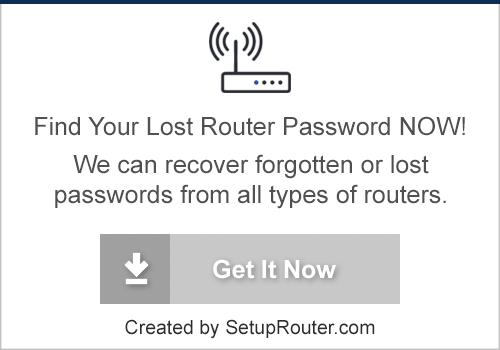
hvad er LAN-IP-adressen på en Router
LAN-IP-adressen på en router er også kendt som dens interne IP-adresse. Det er også den IP-adresse, som duTilslut til, når du vil konfigurere din router. Det er kun nyttigt inde fra dit netværk og har ingen brug fra internettet side.
routere har 2 IP-adresser: en intern ip-adresse og en ekstern ip-adresse. Den eksterne IP-adresse er tildelt dig afdin internetudbyder eller internetudbyder og er generelt ikke noget, du kan ændre. Den interne IP-adresse er indstillet til en standardværdi påfabrik, men kan ændres, hvis du vil.
fælles interne IP-adresser til routere er:
- 192.168.0.1
- 192.168.1.1
- 10.0.0.1
det er generelt en god ide at gøre det sidste nummer på din routers interne IP-adresse til ‘1’, som i 192.168.0.1 eller10.0.0.1. Dette er ikke nødvendigt, men mange mennesker gør det, og det gør det lidt lettere at huske, hvilken IP-adresse der er tildelt din router.Hvis du vil ændre den interne IP-adresse på din router, viser denne vejledning dig hvordan.
Log ind på Belkin F9K1102v1
for at komme i gang med at konfigurere Belkin F9K1102V1 LAN-siden skal du logge ind på din router. Hvis du allerede er logget ind, kan du springe dette trin over.
for at logge ind på Belkin F9K1102v1, følg vores Belkin F9k1102v1 Login Guide.
Skift LAN-IP-adressen på en Belkin F9K1102v1
hvis du fulgte vores login-guide ovenfor, skal du se denne skærm.

når du er logget ind på Belkin F9K1102v1, begynder du på statussiden. For at ændre din IP-adresse, den adresse, du ser inde fra netværket, skal du klikke på indstillingen til venstre mærket LAN-indstillinger.
Konfigurer LAN-sektionen på din Belkin F9K1102v1

dette fører dig til en ny side. Klik på feltet IP-adresse, og indtast den nye adresse, du har valgt til din Belkin-Router. Vi foreslår at bruge en adresse som 192.168.0.1
når du er færdig, skal du klikke på Anvend ændringer. Sørg for at lade undernetmasken være alene på 255.255.255.0, og DHCP-Serveren skal forblive tændt.
mulige problemer, når du ændrer din LAN-IP-adresse
når du ændrer din LAN-IP-adresse, foretager du en grundlæggende ændring af, hvordan dit netværk fungerer, og alle computere pådit netværk vil blive påvirket. Du mister din internetforbindelse, når du anvender disse ændringer. Din router kan genstarte ogkræver et par minutter for at begynde at reagere igen.
Bemærk også, at nogle computere muligvis skal genstartes, når du har foretaget denne ændring, før de kan tale med routeren eller på internettet igen.
andet Belkin F9K1102v1 Info
glem ikke vores andre Belkin F9K1102v1 info, som du måske er interesseret i.
- Log ind på Belkin F9K1102v1 Router
- Hent Manualer til Belkin F9K1102v1
- Belkin F9K1102v1 Port Videresendelsesinstruktioner
- opsætning DNS til din Belkin F9K1102v1
- Belkin f9k1102v1 trådløs vejledning
- Belkin F9K1102v1 Nulstil router til standard
- alle Belkin F9k1102v1 skærmbilleder.

skrevet af Rachel Bauer
Rachel Bauer er en ejer og primær forfatter til SetupRouter.com. Hun er tilgængelig på Google+, og du kan finde flere af hendes artikler i afsnittet Netværk på vores side.